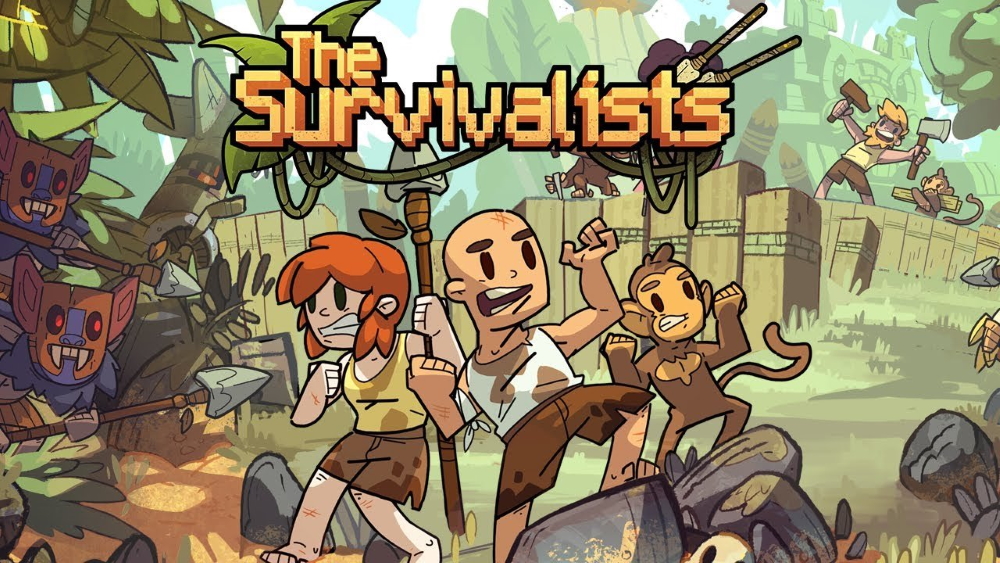Holen Sie sich The Survivalists mit 33% Rabatt auf Green Man Gaming.
Angebote, Rabatte, Gutscheine für Ihre Lieblingsspiele in diesem Katalog.
The Survivalists ist ein abenteuerreiches Spiel, das im Escapists-Universum bereitgestellt und von entwickelt wurde Team17. Alle Mechaniken sind im Grunde genommen von den ursprünglichen Escapists kopiert, die seit ihrer Veröffentlichung im Jahr 2014 beliebt sind, aber The Survivalists haben auch ihren eigenen Schwung. Eine Open-World-Sandbox enthält viele Überraschungen und Geheimnisse, die noch gelöst werden müssen. Sie können Affen mit einer Gruppe von Freunden bauen, herstellen, zähmen und erziehen, die bereit sind, zu kämpfen und neue Abenteuer in der feindlichen Welt zu erkunden. Zusammenbauen und auf das Brett setzen, um durch den Ozean zu rasen und neue Inseln zu finden. Viele Inhalte im Spiel erfordern etwas mehr Zeit, um verschiedene Quests zu lösen, Tempel zu durchsuchen und neue Biome voller eindringender Mobs zu durchsuchen. The Survivalists ist ein großartiges kooperatives Überleben, das Ihren Tag mit atemberaubendem Gameplay verwechselt. Derzeit ist das Spiel für Nintendo Switch, PC, PlayStation 4 und Xbox One verfügbar. Wir werden dieses Problem jedoch für diejenigen lösen, die bereit sind, auf macOS in unserem folgenden Leitfaden zu spielen.
Systemanforderungen
| minimal | Empfohlen |
|---|---|
| Betriebssystem: Windows 7 (64-Bit) | Betriebssystem: Windows 10 (64-Bit) |
| Prozessor: Intel Core 2 Duo E8400 | AMD Phenom II X2 550 | Prozessor: Intel Core i5-2300 | AMD FX-4350 |
| RAM: 2 GB | RAM: 4 GB |
| Grafikkarte: DirectX 11-Grafikkarte mit 1 GB VRAM | Grafikkarte: Nvidia GeForce GTS 450, 1 GB | AMD Radeon HD 5770, 1 GB |
| DirectX: ab Version 11 | DirectX: ab Version 11 |
| Speicherplatz: 2 GB | Speicherplatz: 2 GB |
Spielen Sie The Survivalists auf dem Mac mit Parallels

The Survivalists benötigt nicht viele PC-Ressourcen und Sie können das Spiel auf jedem Mac-Computer (iMac, iMac Pro oder Mac Pro) spielen, wo Parallels Desktop kann eine Lösung sein. Dies ist eine Software für die Windows-Virtualisierung auf dem Mac mit voller Unterstützung von DirectX und GPUs. Es ermöglicht Ihnen, Windows 10 mit wenigen Klicks auf dem Mac zu installieren und sofort zwischen MacOS und Windows zu wechseln. Sie können Windows wie auf einem normalen PC ausführen, Steam installieren und das Spiel The Survivalists auf dem Mac genießen.
Spielen Sie The Survivalists mit Cloud-Gaming-Diensten
Update: Nvidia GeForce unterstützt jetzt The Survivalists! AirGPU unterstützt derzeit nicht, dieses beliebte Spiel könnte jedoch bald in ihren Diensten erscheinen! Registrieren Sie sich jetzt und entdecken Sie Cloud-Gaming!
Wenn Sie einen alten Mac haben oder dieser die Systemanforderungen des Spiels „The Survivalists“ nicht erfüllt, gibt es eine einfache Lösung. Cloud-Gaming stellt Ihnen gegen eine feste Gebühr ausreichend Cloud-Ressourcen zur Verfügung. Sie benötigen lediglich ein kleines Client-Programm und eine gute Internetverbindung ab 15 Mbit/s. Es gibt mehrere großartige Dienste, die eine solche Möglichkeit bieten. Zu den besten zählen AirGPU und Nvidia GeForce Now. Beide Dienste werden The Survivalists möglicherweise bald in ihrem Spielekatalog haben, und Sie können auf jedem Mac-Computer (ab MacOS 10.10) und sogar Android spielen!
Spielen Sie The Survivalists auf dem Mac mit BootCamp
Diese Methode ist einfach, aber zeitaufwendig. Wenn Ihr Mac alle oben genannten Systemanforderungen erfüllt, ist dies wahrscheinlich die beste Möglichkeit, The Survivalists im Moment zu spielen. Sie müssen über BootCamp einen Dual-Boot von Windows und Mac einrichten. BootCamp ermöglicht es Benutzern, das System auszuwählen, mit dem sie beim Start arbeiten möchten, Sie können jedoch nicht zwischen Systemen wie in Parallels wechseln. Sie müssen Ihren Computer jedes Mal neu starten, wenn Sie von Mac zu Windows und umgekehrt wechseln. Denken Sie daran, dass der Mac nur ein Computer ist, der gängige Prozessoren, RAM, Festplatten und andere Komponenten verwendet. Sie können also Windows auf dem Mac installieren, indem Sie mindestens 64 GB Speicherplatz zuweisen (um Windows und ein paar Spiele ausführen zu können). Um Windows über BootCamp einzurichten, gehen Sie bitte wie folgt vor:
Für OS X El Capitan 10.11 oder höher
Erwähnen Sie, dass Sie für MacOS-Versionen vor OS X El Capitan 10.11 erstellen müssen bootfähiges Windows USB.
- Herunterladen Windows ISO-Datei
- Offen Boot Camp-Assistenten (Gehe zu Anwendungen > Utilities)
- Definieren Sie die Windows-Partitionsgröße, wählen Sie heruntergeladen Windows ISO-Datei
- Formatieren Sie die Windows-Partition und führen Sie alle Windows-Installationsschritte aus
- Wenn Windows zum ersten Mal hochfährt, befolgen Sie die Anweisungen auf dem Bildschirm zur Installation Boot Camp und Windows Support Software (Treiber)